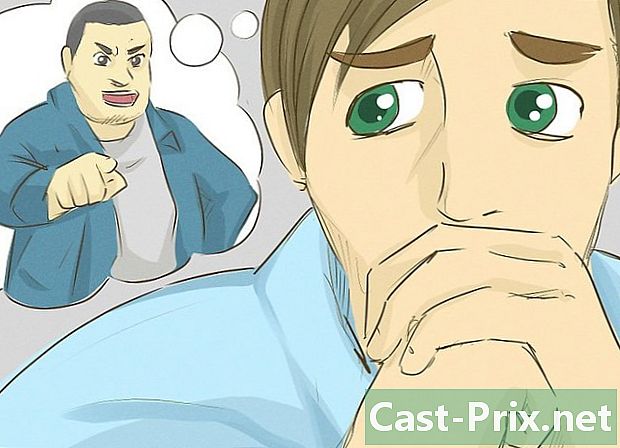Kako odstraniti ikone z začetnega zaslona naprave Android
Avtor:
Randy Alexander
Datum Ustvarjanja:
24 April 2021
Datum Posodobitve:
26 Junij 2024

Vsebina
- faze
- 1. način Odstranite ikone z začetnega zaslona na zalogi Android
- 2. način Odstranite ikone z začetnega zaslona Samsung Galaxy
- 3. način uporabe Nova zaganjalnika
- 4. način onemogoči samodejno ustvarjanje bližnjic v storitvi Oreo
- 5. način onemogoči samodejno ustvarjanje bližnjic na Nougatu
Če se želite izogniti preobremenitvi domačega zaslona ali ne uporabljati samodejno ustvarjenih ikon na namizju, lahko na Androidu odstranite bližnjice aplikacij. Večina naprav omogoča, da te bližnjice izbrišete neposredno z začetnega zaslona. Prav tako lahko onemogočite samodejno dodajanje bližnjic na začetnem zaslonu, da se v prihodnosti izognete takšnim nevšečnostim.
faze
1. način Odstranite ikone z začetnega zaslona na zalogi Android
-

Vedite, kakšne so omejitve Androida. Proizvajalci običajno dodajo svoj prekrivni del različici zalog za Android, zato vaš telefon (ali tablični računalnik) morda ne dovoli, da se ikone aplikacij odstranijo z domačega zaslona. -

Odklenite zaslon svoje naprave. Pritisnite gumb za odklepanje in vnesite svojo kodo za dostop, PIN ali narišite diagram, ki bo odklenil vaš zaslon. -

Po zaslonu se pomikajte po zaslonih. Če je v vašem Androidu več domotogov, se pomaknite po desni na levo in poiščite tistega, ki vsebuje ikone, ki jih želite izbrisati. -

Poiščite ikono, ki jo želite izbrisati. Ikone na začetnem zaslonu so le bližnjice do pravih aplikacij. Če jih izbrišete, odstranite bližnjice in ne same aplikacije. -

Dotaknite se in pridržite ikono aplikacije. Nekateri razvijalci ponujajo možnost odstranjevanja programov iz menija, ki se odpre s podaljšano podporo. Poskusite pritisniti in pridržati ikono, da vidite, ali se prikaže meni. -

Izberite možnost odstrani ali umaknejo. V meniju, ki se prikaže, poiščite in tapnite možnost, da odstranite ikono aplikacije.- Ta korak preskočite, če ne vidite možnosti odstrani ali umaknejo.
-

Aplikacijo povlecite na vrh zaslona. Če daljše pritiskanje ne odpre menija za iskanje, boste morali videti možnost odstrani, umaknejo ali se na vrhu zaslona prikaže ikona v obliki smeti. Če želite izbrisati aplikacijo, morate povleči sem.- Na nekaterih androidih boste videli a X se prikažejo na vrhu zaslona.
- Če ne vidite možnosti odstrani, umaknejo, košaro oz X na vrhu zaslona pojdite na naslednji korak.
-

Premaknite aplikacije na drug začetni zaslon. Če ne najdete nobenih možnosti brisanja, povlecite ikono aplikacije, ki jo želite skriti, na skrajni desni strani zaslona. Prikaže se še ena domača stran in aplikacijo lahko spustite. Ta metoda je ne odstrani, vendar je vsaj na glavnem začetnem zaslonu ne boste videli.
2. način Odstranite ikone z začetnega zaslona Samsung Galaxy
-

Odkleni zaslon Galaxyja. Pritisnite gumb za zaklepanje in vnesite svojo dostopno kodo, kodo PIN ali vzorec zaklepanja. -

Po potrebi pojdite na drug zaslon. Pomaknite se po različnih začetnih zaslonih in se ustavite na strani, kjer se nahaja ikona, ki jo želite izbrisati. -

Poiščite ikono, ki jo želite izbrisati. Ikone, ki jih vidite na začetnem zaslonu, so neke vrste povezave do aplikacij, ki jih predstavljajo. To niso aplikacije kot take, tako da bo aplikacija, tudi če jih izbrišete, še vedno vidna v predalu aplikacij vašega Samsung Galaxy. -

Pritisnite in pridržite ikono. Pritisnite in zadržite ikono aplikacije, da odprete meni z glavo. -

Izberite Izbriši bližnjico. Ta možnost je v meniju conuel in omogoča brisanje ikone aplikacije z začetnega zaslona vaše Galaxy.
3. način uporabe Nova zaganjalnika
-

Odklenite zaslon svojega Android. Pritisnite gumb, da zaklenete napravo, preden vnesete vzorec PIN, PIN ali odklepanje.- To metodo lahko uporabite, če namesto izstrelnika zalog Android uporabljate program Nova zaganjalnik.
-

Pomaknite se po začetnih zaslonih. Če imate več kot en začetni zaslon, se pomaknite do tistega, ki vsebuje ikono, ki jo želite izbrisati. -

Poiščite ikono, ki jo želite izbrisati. Upoštevajte, da so ikone, ki jih vidite na domačem zaslonu, le bližnjice in ne aplikacije. Izbrišete jih lahko brez tveganja, da izbrišete programe iz notranjega pomnilnika naprave. -

Dotaknite se in pridržite ikono aplikacije. Meni Conuel se prikaže po 1 ali 2 sekundah. -

Dolgo pritiskanje Informacije o aplikaciji. Ta možnost je v meniju conuel.- Če vaša naprava poganja Android Nougat, boste imeli to možnost odstrani v meniju conuel in lahko pritisnete, da izbrišete ikono aplikacije z začetnega zaslona.
-

Pritisnite odstrani ko boste povabljeni. Ikona aplikacije bo odstranjena z začetnega zaslona vašega Android.
4. način onemogoči samodejno ustvarjanje bližnjic v storitvi Oreo
-

Odklenite zaslon svoje naprave. Po pritisku na gumb za zaklepanje vnesite geslo, PIN ali narišite diagram. -

Dotaknite se in pridržite začetni zaslon. Po nekaj sekundah se bo prikazal spustni meni.- Če se spustni meni ne prikaže, pomanjšajte s pritiskanjem 2 prsta na zaslon, da odprete nastavitve začetnega zaslona. Če izberete to možnost, lahko naslednji korak preskočite.
- Če vaša naprava uporablja Android Nougat (7.0), glejte navodila za Android Nougat.
-

Pritisnite nastavitve. Ta možnost je v spustnem meniju in odpre nastavitve začetnega zaslona.- V nekaterih napravah Android boste morali pritisniti Nastavitve začetnega zaslona ali kaj takega.
-

Poiščite možnost Dodajte ikono. Ime in lokacija te možnosti se lahko razlikujeta. Če jo želite najti, se boste morda morali pomakniti po meniju.- Na primer, na večini zalog telefonov Android imate možnost Dodajte ikono na začetni zaslon na dnu menija.
-

Potisnite stikalo Dodajte ikono
. Postala bo zelena ali bela
in nove ikone aplikacij se ne smejo več samodejno prikazovati na domačem zaslonu.- Na nekaterih androidih boste namesto stikala imeli potrditveno polje.
5. način onemogoči samodejno ustvarjanje bližnjic na Nougatu
-

Obiščite trgovino Google Play
. Na domačem zaslonu ali v pladnju z aplikacijami tapnite večbarvno ikono trikotnika na belem ozadju.- Če vaša naprava uporablja Android različico Oreo (8.0), si oglejte navodila za Android Oreo.
-

Pritisnite ☰. Ta možnost je nameščena v zgornjem levem kotu zaslona in odpre meni z glavo. -

Pomaknite se navzdol in pritisnite nastavitve. Ta možnost je na dnu menija conuel. Tapnite, da odprete stran z nastavitvami. -

Počistite polje Dodaj ikono na začetni zaslon. Ta možnost je pod naslovom splošno s strani z nastavitvami. Počistite to oznako, da naprava prepreči dodajanje bližnjic na začetni zaslon vsakič, ko namestite novo aplikacijo.